华硕进bios_详细教您华硕怎么进入bios
- 分类:u盘教程 发布时间: 2018年01月22日 14:02:16
华硕电脑怎么进入BIOS呢?很多新手用户想要想要进BIOS却不知道怎么操作,小编这里教大家华硕进入bios的方法,不知道华硕进BIOS怎么操作的朋友可以看看。
有一些朋友问小编华硕电脑怎么进bios,进入BIOS的方法是比较简单的,考虑到还有其他的小伙伴不知道怎么进入,小编这里把方法分享给大家。
华硕进bios的方法:
1.华硕笔记本默认进入BIOS的快捷键是F2。(如果系统是win8及win8.1需要开机提前按住F2键,因为它有快速启动,如果按的迟了,会进入不了BIOS,直接进入系统)
2.不论什么主板进入BIOS 的最简单方法:按delete键。
3.看开机界面提示,如下图:
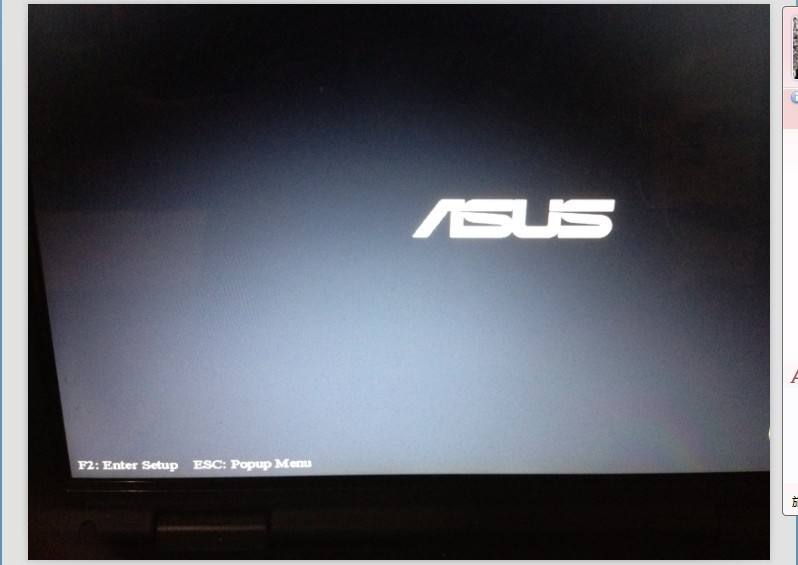
华硕电脑图解-1
以上为华硕电脑进入BIOS的按键方法,相信现在大家都知道华硕怎么进bios了,有其他不懂的可以在本站搜索相关教程。
猜您喜欢
- 电脑cpu温度多少正常2020/06/14
- 好用U盘启动盘制作工具2021/01/05
- 笔记本屏幕100%还是暗怎么办..2020/09/10
- 2021年大学生笔记本电脑推荐高性价比..2021/02/11
- 电脑高手为你倾情推荐游戏鼠标..2021/07/24
- U盘修复工具哪个好用2022/01/07
相关推荐
- 如果iphone丢了怎么找回 2020-06-27
- 高通骁龙617处理器怎么样详细说明.. 2021-03-20
- U盘装系统提示"Decompression error.. 2013-03-21
- iphone已停用怎么办 2020-06-24
- U盘启动蓝屏无字的解决方法.. 2022-02-23
- u盘装win10系统教程图解 2022-01-15




 粤公网安备 44130202001059号
粤公网安备 44130202001059号